Heim >Web-Frontend >PS-Tutorial >So ändern Sie Text auf der PS-Ebene
So ändern Sie Text auf der PS-Ebene
- 藏色散人Original
- 2019-10-15 10:39:2528870Durchsuche

Wie ändere ich Text auf der PS-Ebene?
1. Öffnen Sie zunächst das PS-Programm und rufen Sie die Hauptoberfläche des PS-Programms auf.
Empfohlen: „ps-Tutorial“
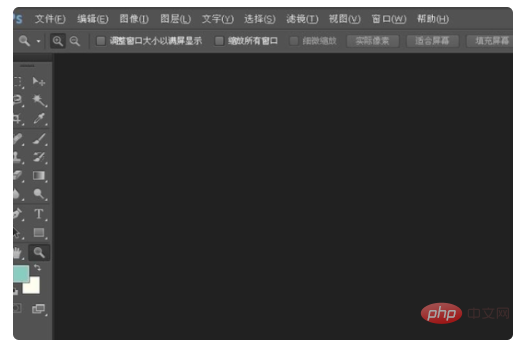
2. Klicken Sie dann im Dropdown-Menü im Menü auf „Datei“. über der Hauptoberfläche Wählen Sie „Öffnen“, um den Text auf der Ebene zu öffnen, die Sie ändern möchten.
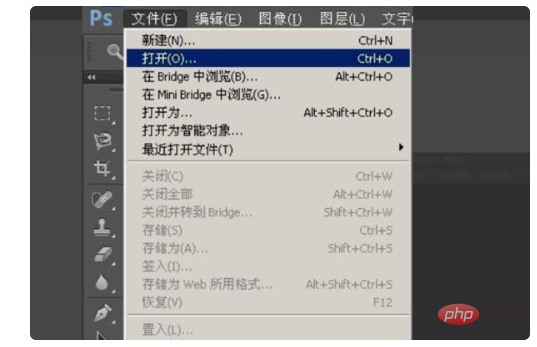
3. Öffnen Sie dann das Bild, das Sie ändern möchten, im PS-Programm.
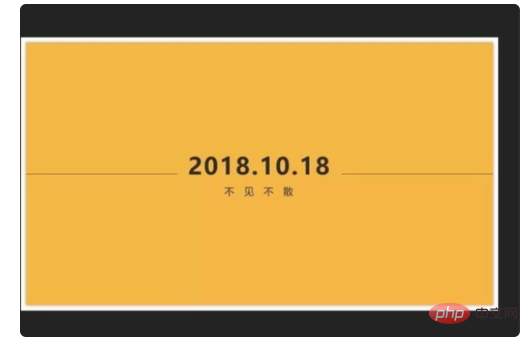
4. Klicken Sie dann auf das „Lupe“-Werkzeug in der Symbolleiste, um den Bereich zu vergrößern, den Sie ändern möchten.
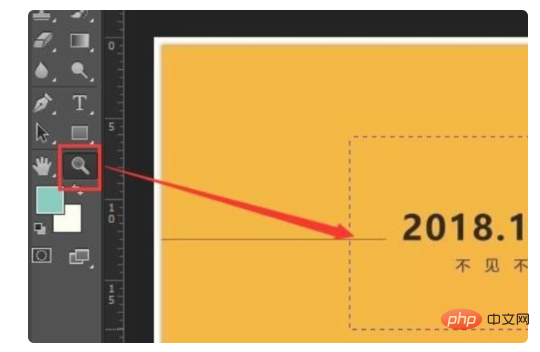
5. Klicken Sie dann in der Symbolleiste auf das „Rechteckiges Auswahlwerkzeug“, um den Bereich auszuwählen, in dem Sie den Text ändern möchten.
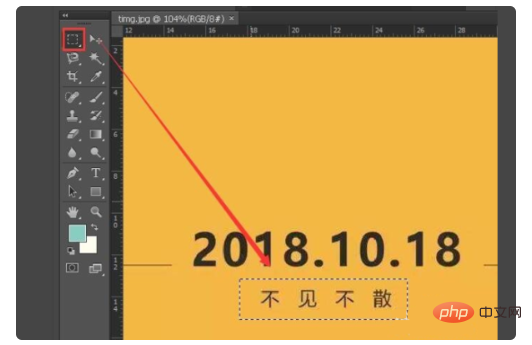
6. Verwenden Sie dann das „Pipette“-Werkzeug, um Farbe aus der Hintergrundfarbe des Bildes zu absorbieren.
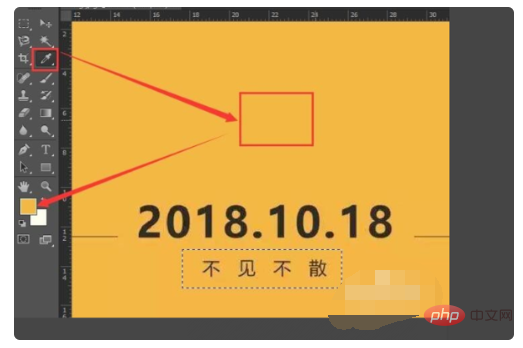
7. Klicken Sie dann in der Symbolleiste auf „Umkehren“ und klicken Sie zum Öffnen.
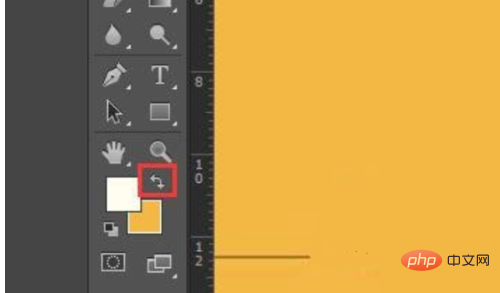
8. Drücken Sie dann „Strg+Entf“ auf der Tastatur, und Sie können den Bereich gerade mit der Hintergrundfarbe füllen.
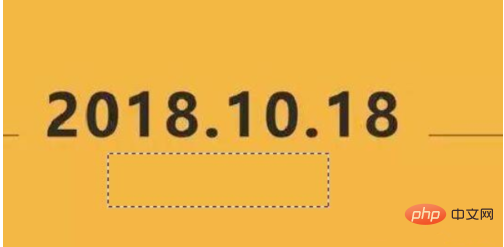
9. Drücken Sie dann Strg+D, um die Auswahl aufzuheben, klicken Sie auf das „Text“-Werkzeug und geben Sie „Ich warte auf Sie“ in den Bereich ein.

10. Ändern Sie abschließend die Farbe des Textes in die Farbe des Originaltextes, ändern Sie den Text der PS-Ebene und das Problem ist gelöst.
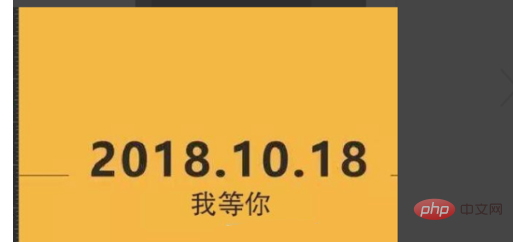
Das obige ist der detaillierte Inhalt vonSo ändern Sie Text auf der PS-Ebene. Für weitere Informationen folgen Sie bitte anderen verwandten Artikeln auf der PHP chinesischen Website!

